- Startseite
- Docs
- Benutzeranleitungen
- Tabellenkalkulationseditor
- Versionshistorie
Versionshistorie
Der Tabellenkalkulationseditor ermöglicht es Ihnen, einen konstanten teamweiten Ansatz für den Arbeitsablauf beizubehalten: Sie können die Dateien und Ordner freigeben; an Kalkulationstabellen in Echtzeit zusammenarbeiten; direkt im Tabellenkalkulationseditor kommunizieren; bestimmte Teile Ihrer Kalkulationstabellen, die zusätzliche Eingaben von Drittanbietern erfordern, kommentieren.
Im Tabellenkalkulationseditor können Sie die Versionshistorie der Kalkulationstabelle anzeigen, an der Sie mitarbeiten.
Versionshistorie anzeigen:
Um alle an der Tabelle vorgenommenen Änderungen anzuzeigen:
- Öffnen Sie die Registerkarte Datei.
-
Wählen Sie in der linken Seitenleiste die Option Versionshistorie aus
oder
- Öffnen Sie die Registerkarte Zusammenarbeit.
- Öffnen Sie die Versionshistorie mit dem Symbol
 Versionshistorie in der oberen Symbolleiste.
Versionshistorie in der oberen Symbolleiste.
Sie sehen die Liste der Tabellenkalkulationsversionen und -revisionen mit Angabe des Autors jeder Version/Revision sowie Erstellungsdatum und -zeit. Bei Tabellenkalkulationsversionen wird auch die Versionsnummer angegeben (z. B. ver. 2).
Versionen anzeigen:
Um genau zu wissen, welche Änderungen in jeder einzelnen Version/Revision vorgenommen wurden, können Sie die gewünschte Version anzeigen, indem Sie in der linken Seitenleiste darauf klicken. Die vom Autor/-in der Version/Revision vorgenommenen Änderungen werden im Fenster Versionshistorie in derselben Farbe wie sein/ihr Avatar hervorgehoben.
Um zur aktuellen Version der Tabelle zurückzukehren, verwenden Sie die Option Verlauf schließen oben in der Versionsliste.
Versionen wiederherstellen:
Wenn Sie zu einer der vorherigen Versionen der Tabelle zurückkehren müssen, klicken Sie auf den Link Wiederherstellen unter der ausgewählten Version/Revision.
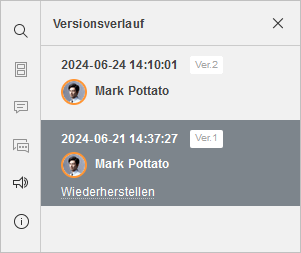
Um mehr über das Verwalten von Versionen und Revisionen sowie das Wiederherstellen früherer Versionen zu erfahren, lesen Sie bitte diesen Artikel.